当前位置:首页 > 帮助中心 > 电脑如何装win10系统,新电脑怎么装系统win10
电脑如何装win10系统,新电脑怎么装系统win10
当你买回一台新笔记本电脑的时候,一定是很开心的,但是如果它突然出现故障,需要重装系统就让人心伤了。尤其是对电脑知识掌握不多的朋友,可能都不太清楚重装系统的方法。其实,现在重装系统非常简单,只需要一个u盘启动盘就可以搞定了。不管是新电脑还是旧电脑,都可以让系统轻松恢复正常。下面就一起来看看电脑如何装win10系统吧。
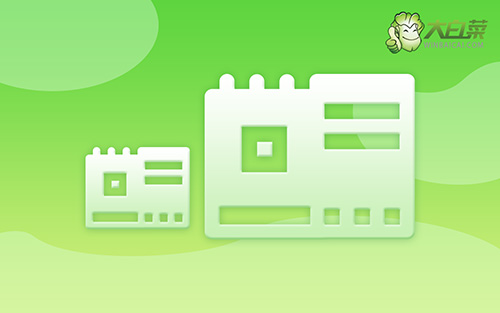
新电脑怎么装系统win10
大白菜u盘启动盘制作
首先,打开大白菜U盘启动盘制作工具,设置USB—HDD模式以及NTFS格式,点击一键制作成U盘启动盘。
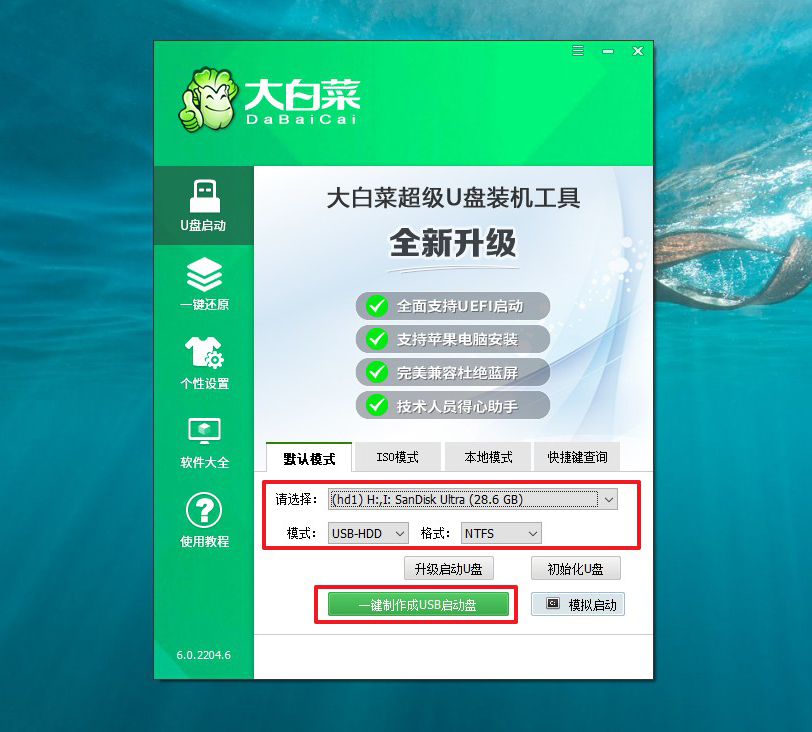
然后,确认要重装系统的电脑型号,去大白菜官网查询对应的u盘启动快捷键。
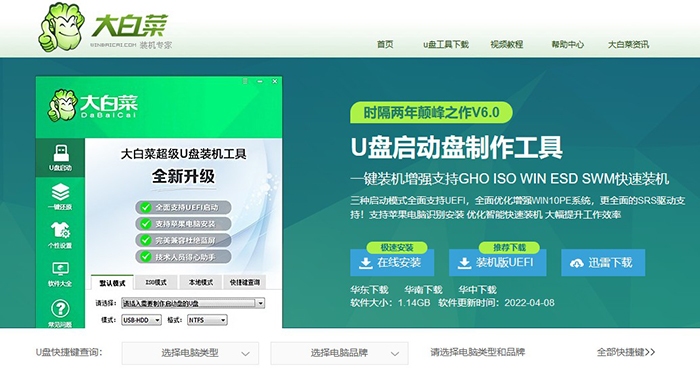
最后,下载Windows系统保存在u盘启动盘里面,就可以准备设置u盘启动,重装系统了。
大白菜u盘启动设置
大白菜U盘启动盘插入电脑,在开机画面出现时,按启动快捷键,进入优先启动项设置界面,选中U盘设置为第一启动项,最后回车进入下一步。
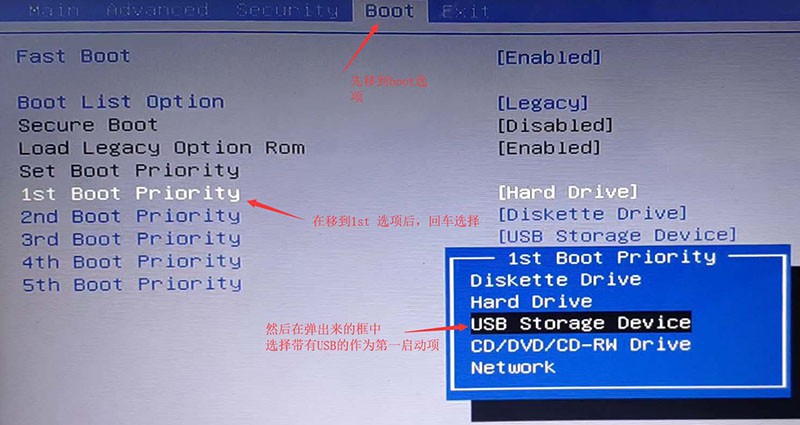
出现大白菜主菜单时,选择【1】按回车进入winpe桌面,打开大白菜一键装机工具备用。
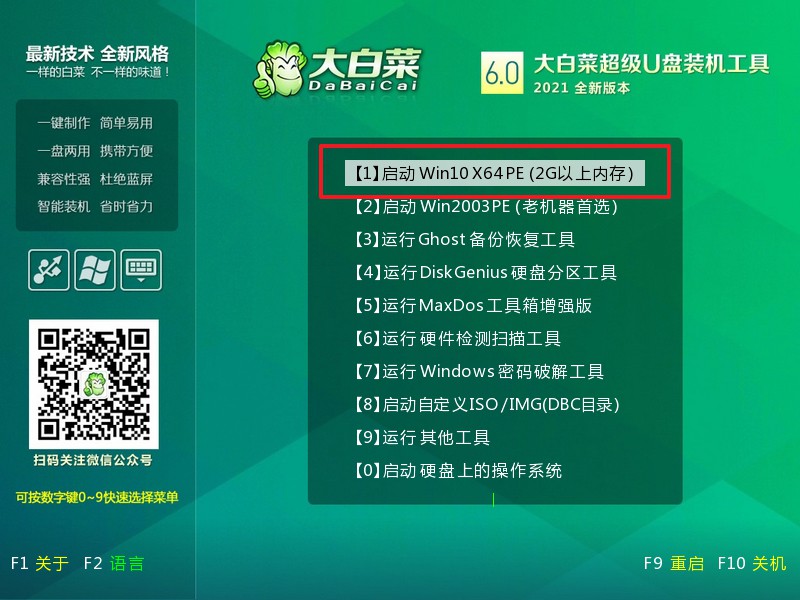
大白菜u盘启动盘重装新电脑
如图所示,在大白菜一键装机工具中,选择“安装系统”,找到win10系统镜像,选择安装位置,即可点击“执行”进入系统重装。
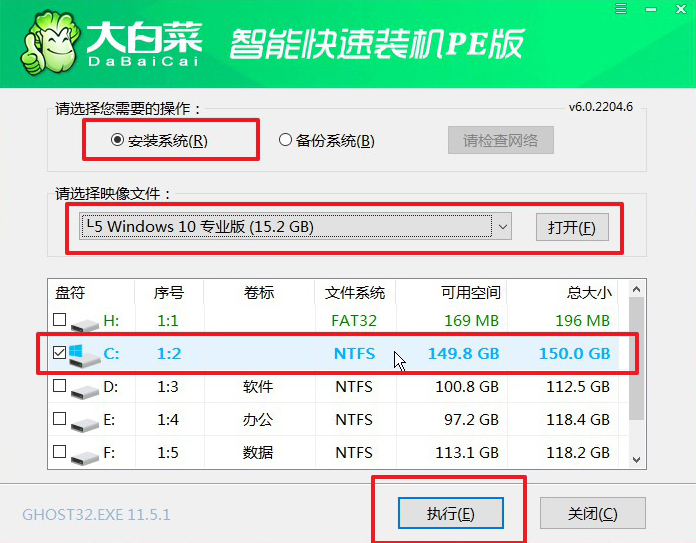
大白菜一键还原窗口出现后,无需进行其他操作,直接点击“是”进入下一步。
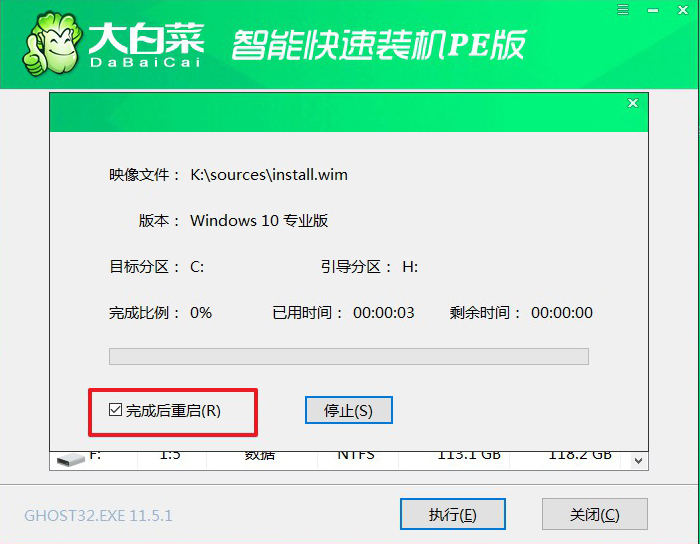
根据电脑提示,会先进入重启状态,将U盘拔出后,无需操作,期间电脑可能会出现一些其他程序画面,无需理会,直至电脑重装系统完成。
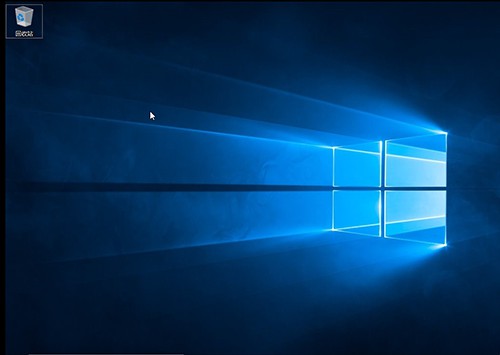
以上操作,就是本次电脑如何装win10系统的全部内容了。在出现需要重装系统的情况时,不要以为它很难,还特意花钱去找人帮忙重装系统,没有必要。你只需要参考今天小编分享的安装教程,一步一步来,就可以自己完成整个操作了。好啦,今天教程就到这里了,我们下次再见。

